Eemaldage Sage 2.2 viirus (Eemaldamise juhend) - Aug 2017 uuendus
Sage 2.2 viiruse eemaldamise juhend
Mis on Sage 2.2 lunavaraviirus?
Sage'i eepiline rünnak jätkub: Sage 2.2 lunavara on kohale jõudnud
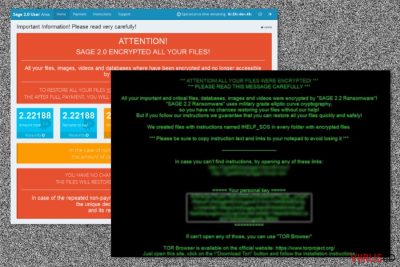
Kui sa oled kuulnud Sage lunavarast ja Sage 2.0-st, siis meil on sulle halbu uudiseid – hiljuti kohati virtuaalkogukonnas Sage 2.2 viirust. Selle pahavara arendajad ei näi aega raiskavat, kuna nad on juba loonud algse viiruse uuenduse. Komme nimetada järgnevaid versioone varasemate versioonide järgi vihjab Cerberile.
Seepärast on ka põhjust arvata, et see versioon ei ole sugugi vähem agressiivne ega vähem destruktiivne kui varasem versioon. Uurimise kohaselt on uuendatud pahavara tehnilisi omadusi. See troojalaadne lunavara üritab murda läbi küberturbemaailma kilpide erinevate nimede all. Kui sa ei ole veel kokku puutunud selle kübernuhtlusega, varusta end kohe korraliku tarkvara ja teadmistega selle viiruse kohta. Kui see virtuaalne ebaõnn on aga juba sulle osaks langenud, järgi Sage 2.2 eemaldamise samme. Ava selle jaoks FortectIntego, et progressi kiirendada.
Esimesi märke Sage pahavarast märgati selle aasta jaanuari keskpaigas. Üks viiruse eripärasid oli asjaolu, et see toimetas nakkuse topeltarhiivitud .zip kaustas. .zip kaust sisaldab .doc või .js faili. Huvitaval kombel ei ole sellel rämpskirjal aga teemarida. Mõnel kirjal ei ole isegi sõnumiosas mingit teksti. Pea aga meeles, et mõned kirjad võivad end peita turvaorganisatsiooni nagu Central Security Treatment Organization maski taga. Üldiselt töötab pahavara lihtsakoeliselt, saates UDP (User Datagram Protocols) tuhandetele IP-aadressitele.
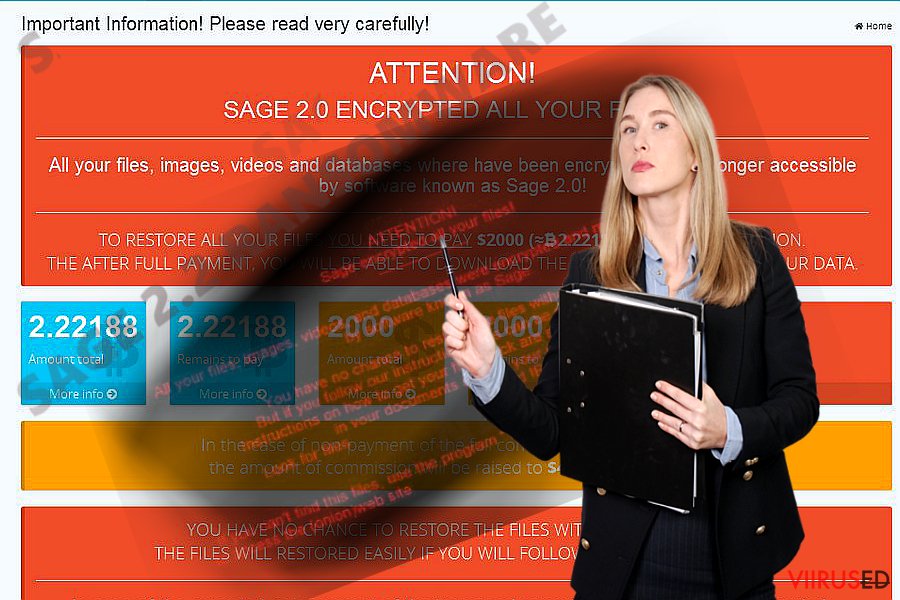
Nagu seda tüüpi ohtudele kombeks, teavitab pahavara ohvreid lunarahanõudest, mis tuleb tasuda teatud aja jooksul. Samuti ähvardatakse failid kustutada aja möödumisel. Peatselt pärast Sage 2.0 avaldamist nõudis see üle 2000 dollari suurust lunaraha failide dekrüpteerimise eest.
Andmete taastamise juhistes hirmutasid arendajad kasutajaid ja rõhutasid, et pole mitte mingit teist võimalust failide tagasi saamiseks. Nüüd, kus Sage 2.2 lunavara on alustanud metsikut ründamist, ei ole aga teadaolevalt muudetud paljusid funktsioone ning see võib endiselt tulla kaustas [random numbers]_ACH20022017.zip või min1_201720103191.58778.zip.
Pärast kausta avamist käivitub pahavara spam1.exe teel. See võib end peita ka startup.php failina. Pärast seda laadib Sage 2.2 oma sisu %Temp% kausta ja lisab end kataloogi C:\Users\[loginname]\AppData\Roaming. Sellised toimingud käivitavad UAC sõnumid. Õnneks saad sa segada toiminguid, kui tühistad selle käsu.
UAC sõnumid kusjuures teesklevad olevat alustatud Microsoft Corporationi poolt. Ainus vihje, mis viitab viirusele, on kahtlane asukoht AppData kaustas. Viirus muudab ka töölaua pildiks !HELP_SOS.bmp faili, mis annab teada Sage 2.2 kaaperdusest. Põneval kombel viidatakse sõnumis ka mitmele veebilehele, mida kasutada juhul, kui kasutaja kustutab juhistega failid hoopistükkis ära. Nii pea, kui sa oled märganud seda viirust, peaksid sa Sage 2.2 kohe eemaldama.
Kas on olulisi asju, mida sa peaksid selle levitamise kohta teadma?
Pahavara jahib uusi ohvreid peamiselt rämpskirjade kaudu. Pea meeles, et lunavara peidab end tihti võltsitud arve või muude ametlikuna näivate dokumentide taga. Ära kiirusta avama tundmatute kirjade manuseid, kuna selle tulemusena võid olla kimpus taolise küberohuga.
Kurikaelad kasutavad aga teisigi meetodeid viiruse levitamiseks. Sage 2.2 viirust on tuvastatud troojana: Win32.Trojan.WisdomEyes.16070401.9500.9973, Trojan/Win32.SageCrypt.C1798570, Trojan.Encoder.10307 ja Win32/Trojan.Ransom.aac. Kuna Cerberi levitajad hakkasid levitama Sage 2.2 pahavara, võivad nad kasutada vanu trikke, et suurendada nakatumiste hulka.
2016. aasta lõpus levis Cerber ka RIG ründevara abil ning rikkus Adobe Flash Playeri manuseid. Sellele lisaks kasutab see küberoht Cerberi kunagist funktsiooni: ka Sage suudab kustutada arvetisse talletatud varikoopiaid. Kõigele lisaks on avastatud, et Sage 2.2 võib end maskeerida Adobe Service Manager'iks. Selle kõige pärast on väga oluline end ühtaegu nii kaitsta võimeka pahavaratõrjega kui ka olla internetis lehitsedes ülimalt ettevaatlik.
Kas Sage 2.2 pahavara on võimalik täielikult peatada?
Kui asi puudutab krüptovarade hulka kuuluvaid pahavarasid, tuleks säästa iga võimalikku minutit. Seepärast tuleb Sage 2.2 eemaldamist alustada kohe. Laadi endale nuhkvaratõrje nagu näiteks FortectIntego või Malwarebytes, et vabaneda pahavarast täielikult.
Kui sul tekib raskuseid, kuna küberoht halvab operatsioonisüsteemi, ava arvuti režiimis Safe Mode with Networking. Alljärgnevad juhised näitavad, kuidas seda täpsemalt teha. Seejärel saad sa eemaldada Sage 2.2 viiruse täielikult. Pea meeles, et tõrjeprogamm ei suuda aga faile dekrüpteerida – selle jaoks pead otsima alternatiivseid lahendusi. Mõnda sellist on kirjeldatud alljärgnevalt.
Sage 2.2 viiruse manuaalse eemaldamise juhend
Eemalda Sage 2.2 kasutades Safe Mode with Networking
-
Samm 1: Taaskäivita oma arvuti kuni hetkeni Safe Mode with Networking
Windows 7 / Vista / XP- Klikka Start → Shutdown → Restart → OK.
- Kui Teie arvuti muutub aktiivseks, siis vajutage mitu korda F8, kuni ekraanile ilmub Advanced Boot Options.
-
Valige nimekirjast Safe Mode with Networking

Windows 10 / Windows 8- Vajutage nuppu Power Windows sisselogimisekraanil. Nüüd vajutage ja hoidke all klaviatuuril olevat nuppu Shift ja klikkake Restart..
- Nüüd valige Troubleshoot → Advanced options → Startup Settings ja lõpuks vajutage Restart.
-
Kui Teie arvuti muutub aktiivseks, siis valige Enable Safe Mode with Networking aknas Startup Settings.

-
Samm 2: Eemaldage Sage 2.2
Logige sisse oma nakatunud kontosse ja käivitage brauser. Laadige alla FortectIntego või muu legitiimne nuhkvara-vastane programm. Uuendage seda enne täielikku süsteemi skanneerimist ja eemaldage pahatahtlikud failid, mis kuuluvad Teie väljapressimiseks kasutatava tarkvara juurde ja viige Sage 2.2 eemaldamine lõpule
Kui Teie väljapressimiseks kasutatav tarkvara blokeerib Safe Mode with Networking, siis proovige edasist meetodit.
Eemalda Sage 2.2 kasutades System Restore
Kui sa ei saa endiselt Sage 2.2-te eemaldada, proovi System Restore funktsiooni.
-
Samm 1: Taaskäivita oma arvuti kuni hetkeni Safe Mode with Command Prompt
Windows 7 / Vista / XP- Klikka Start → Shutdown → Restart → OK.
- Kui Teie arvuti muutub aktiivseks, siis vajutage mitu korda F8, kuni ekraanile ilmub Advanced Boot Options.
-
Valige nimekirjast Command Prompt

Windows 10 / Windows 8- Vajutage nuppu Power Windows sisselogimisekraanil. Nüüd vajutage ja hoidke all klaviatuuril olevat nuppu Shift ja klikkake Restart..
- Nüüd valige Troubleshoot → Advanced options → Startup Settings ja lõpuks vajutage Restart.
-
Kui Teie arvuti muutub aktiivseks, siis valige Enable Safe Mode with Command Prompt aknas Startup Settings.

-
Samm 2: Taastage oma süsteemi failid ja seaded
-
Kui ilmub Command Prompt aken, siis sisestage cd restore ja klikkakeEnter.

-
Nüüd tippige rstrui.exe ja vajutage uuesti Enter..

-
Kui ilmub uus aken, siis klikkake Next ja valige taastamishetk enne seda, kui süsteemi infiltreerus Sage 2.2. Selle tegemise järel klikkake Next.


-
Nüüd klikkake Yes oma süsteemi taastamiseks.

-
Kui ilmub Command Prompt aken, siis sisestage cd restore ja klikkakeEnter.
Boonus: Taastage oma andmed
Ülalnähtav juhend on mõeldud selleks, et aidata Teil oma arvutist eemaldada programm Sage 2.2. Taastamaks oma krüpteeritud faile, soovitame me kasutada detailset juhendit, mille on koostanud viirused.ee turvaeksperdid.Kui Teie failid on krüpteeritud Sage 2.2 poolt, siis võite Te nende taastamiseks kasutada mitmeid meetodeid.
Mis on Data Recovery Pro?
See rakendus on kasulik, kui on vaja üles leida kahjustatud faile. Kuigi pole 100% garantiid, et see programm suudab taastada kõik failid, on see siiski väärt katsetamist.
- Laadi Data Recovery Pro;
- Järgige neid Data Recovery paigaldamise samme ja installeerige programm oma arvutisse;
- Käivitage see ja skanneerige oma arvutit, et tuvastada Sage 2.2 lunavara poolt krüpteeritud failid;
- Taastage need.
Proovi Windows Previous Versions funktsiooni
Järgi neid samme, et üles leida eelnevalt automaatselt salvestatud koopiad oma failidest. Kuigi see meetod võtab aega, võib see aidata taastada vähemalt mõned failidki.
- Tuvastage taastamist vajav krüpteeritud fail ja klikake sellel parema hiireklahviga;
- Valige “Properties” ja minge “Previous versions” aknasse;
- Siin, “Folder versions”, tutvuge iga faili saadaoleva koopiaga. Te peaksite valima versiooni, mida taastada soovite ja klikkama nupul “Restore”.
Sage 2.2 dekrüpteerija
Hetkel ei ole uudiseid dekrüpteerija kohta. Seni, kuni IT-eksperdid töötavad selle kallal, pead sa proovima alternatiivseid meetodeid.
Lõpetuseks, peaksite alati mõtlema Teie väljapressimiseks kasutatava krüpteeritud tarkvara vastasele kaitsele. Selleks, et kaitsta oma arvutit Sage 2.2 ja teiste väljapressimiseks kasutatavate tarkvaralahenduste eest, kasutage tuntud nuhkvara-vastast programmi, nagu FortectIntego, SpyHunter 5Combo Cleaner või Malwarebytes
Teile soovitatud
Ära lase valitsusel enda järel nuhkida
Valitsustel on kombeks jälgida inimeste andmeid ning isegi nuhkida kodanike järel, seega sa peaksid seda silmas pidama ja uurima rohkem kahtlaste infokogumise taktikate kohta. Selleks, et vältida mistahes soovimatut valitsusepoolset jälgimist, tuleks internetti kasutada täiesti anonüümselt.
Kui kasutad internetti, saad valida mistahes asukoha selleks, et netisisu näha ilma, et peaksid taluma olulisi piiranguid. Naudi internetikasutust ilma häkkimise riskita, kasutades Private Internet Access VPN-teenust.
Kontrolli, millist infot valitsused ja muud soovimatud osapooled saavad näha siis, kui sa internetis surfad. Isegi, kui sa ei tegele seadusevastaste toimingutega või usaldad oma teenusepakkujaid ja platvorme, ole alati omaenda turvalisuse ja heaolu huvides kahtlustav ning kasuta ennetavaid meetmeid nagu VPN-teenused.
Tee failidest tagavarakoopiad, juhuks, kui sind tabab pahavararünnak
Arvutikasutajad võivad saada mitmesuguseid kahjusid kübernakkuste tõttu, kuna nad on ise jätnud midagi tegemata. Pahavara põhjustatud tarkvaraprobleemid või otsesed andmekaotused krüpteeringu tõttu võivad tekitada seadmele mitmeid probleeme või põhjustada püsivat kahju. Kui sul on korralikud tagavarakoopiad, saad pärast taoliseid intsidente oma tööd aga muretult jätkata.
Pärast seadmele mistahes muudatuste tegemist on oluline teha tagavarakoopiad, et saaksid alati naasta oma töö juurde, isegi, kui pahavara on midagi seadmes muutnud või põhjustanud andmekaotuseid. Kui sul on olemas iga olulise dokumendi või projekti eelmise versiooni koopia, saad vältida tülikaid olukordi. Sa tänad end, kui peaksid kunagi pahavara otsa sattuma. Süsteemi taastamise jaoks kasuta programmi Data Recovery Pro.









